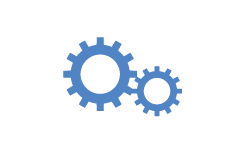CsvDocumenterを利用すれば、プログラムレスで帳票を作成することができます。
ここではサンプル帳票事例で紹介している複合レイアウトを活用した請求書を作成します。
サンプル帳票事例はこちら>>
STEP1 データ
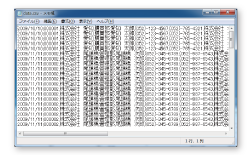
CSV又はTSVデータを用意します。
STEP2 レイアウト
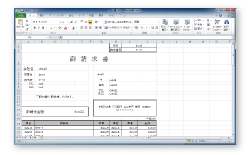
帳票レイアウトを作成します。
現在利用しているExcelやWordで作成されたファイルがあれば、そのレイアウトをベースに設計できます。作成したレイアウトのデータを埋めたい箇所に、ラベルを設定します。
STEP3 入出力の定義

レイアウトとして使用するファイルの指定、出力形式の指定を行います。
外国語を使用する場合はここで設定を行います。
※WindowsOSで取り扱うことができる言語であれば対応できます。
STEP4
データ埋め込みの定義
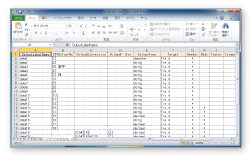
レイアウトファイルで設定したラベルに、CSV又はTSVデータのどの項目を埋め込むかを指定します。
【補足:SpecialSetting機能】
SpecialSettingを追加することで、バーコードの挿入やクロス集計を簡単に設定できます。

ご相談・お問い合わせ
CONTACT
「業務効率化したいけど、どうしたらいい?」「こんな困りごとがあるけど解決する手段ってある?」
そんなお悩みを一緒に解決し、御社の発展を後押ししていきたいと考えています。
IT導入補助金制度についてのご相談も、お気軽にご連絡ください。